Per effettuare e ricevere chiamate telefoniche dal tuo PC, è necessario installare l’app di collegamento telefonico su Windows 11 e il collegamento all’app Windows sul tuo dispositivo Android. Una volta installato, è necessario collegare il tuo smartphone Android a Windows 11 per effettuare e ricevere chiamate.
Quindi, se tu voglio fare Una telefonata sul tuo Android direttamente da Windows 11, stai leggendo la guida giusta. Di seguito sono riportati i passaggi per effettuare telefonate dal tuo PC Windows 11.
Effettua e ricevi telefonate Android da Windows 11
Importante: la chiamata richiede connettività Bluetooth sul tuo PC e Android. Se il tuo PC manca di Bluetooth, non puoi effettuare o ricevere chiamate. Quindi, segui i passaggi solo se il tuo PC Windows 11 ha la funzionalità Bluetooth.
1. Innanzitutto, fare clic sul pulsante di avvio di Windows 11 e selezionare Impostazioni.
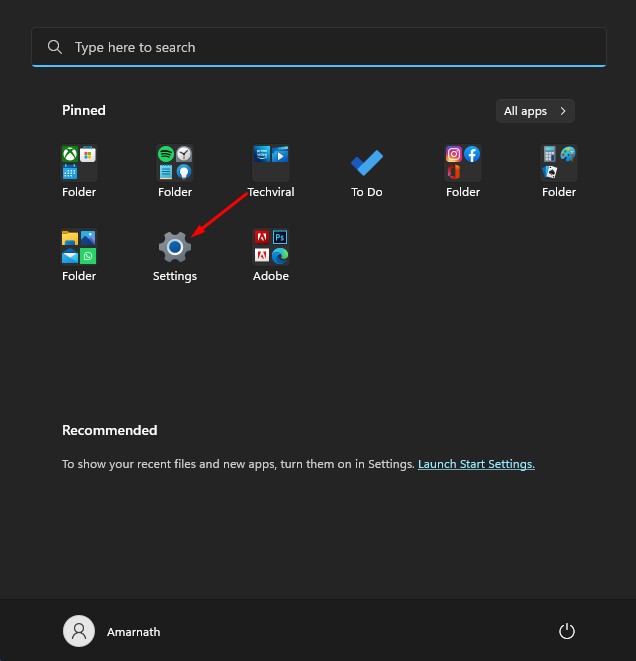
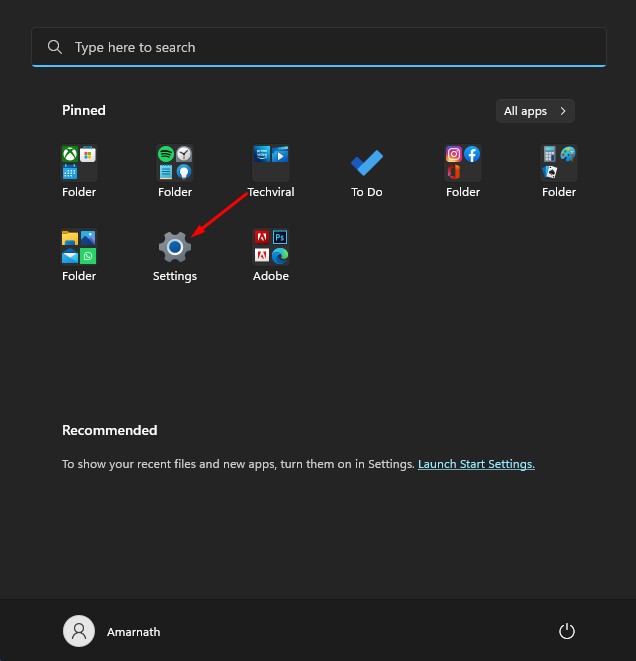
2. Sull’app Impostazioni, fare clic sulla sezione Bluetooth e dispositivi a sinistra.
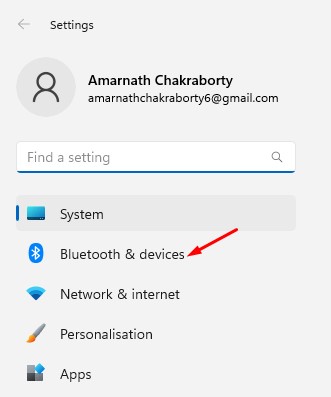
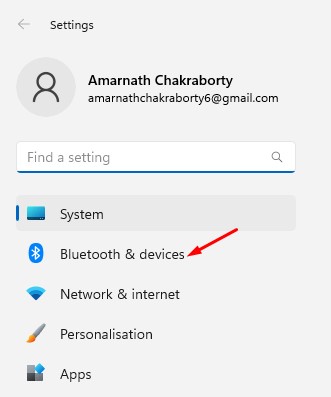
3. Fare clic sul pulsante Apri del collegamento del telefono sul riquadro destro.
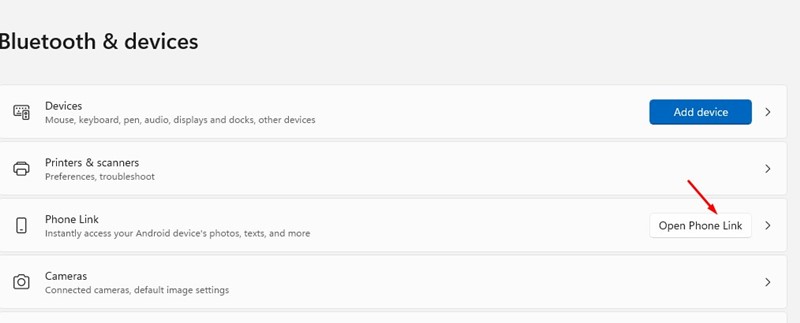
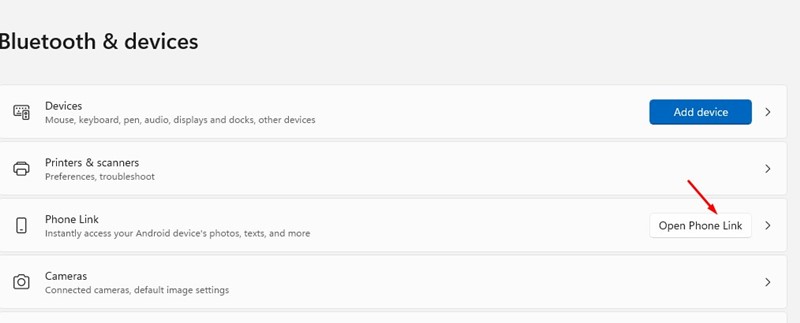
4. Nella schermata di collegamento del telefono, fare clic sul pulsante Inizia.
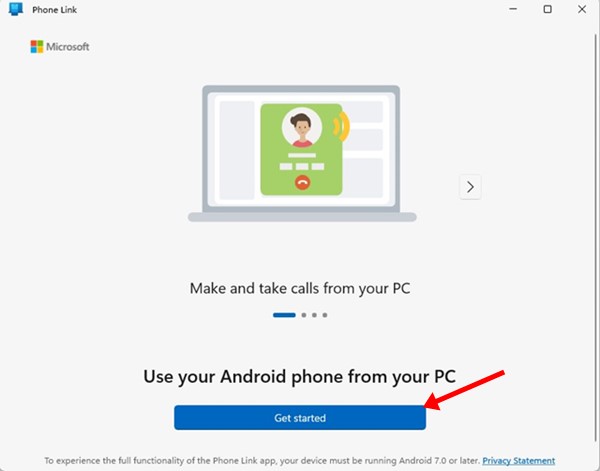
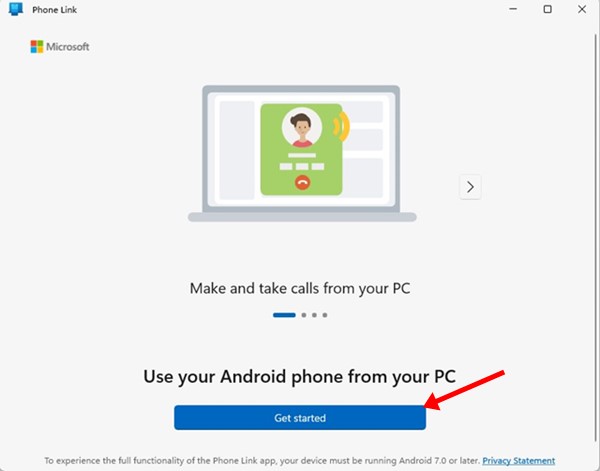
5. Ora, apri Google Play Store sul tuo Android e installa il Collegamento a Windows app. Una volta installato, aprilo.
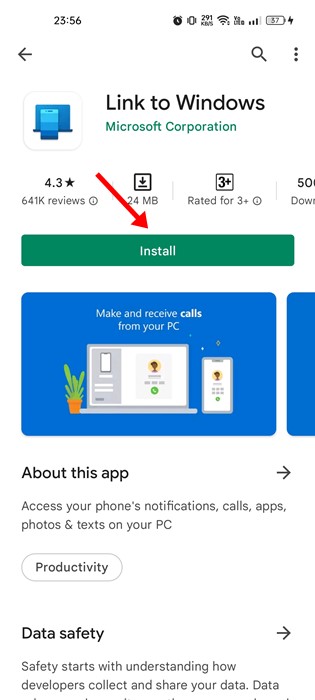
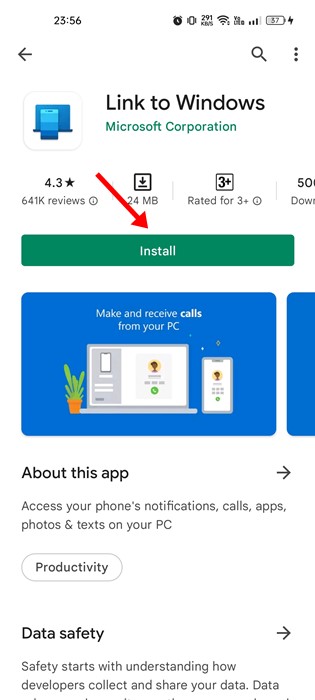
6. Ora, sulla schermata del tuo computer, controlla l’opzione che ho il collegamento all’app Windows pronto e fai clic sulla coppia con l’opzione Codice QR.
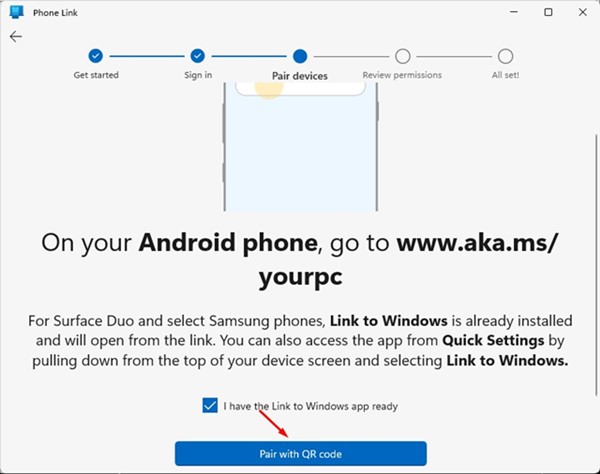
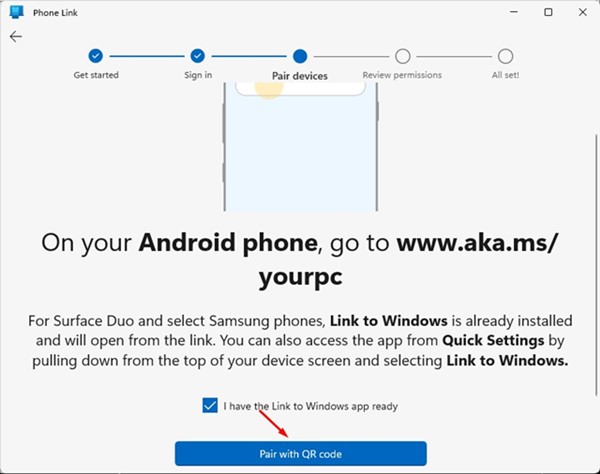
7. Ora, utilizzare il collegamento all’app Windows Android per scansionare il codice QR visualizzato dall’app Desktop per collegamento telefonico.
8. Una volta fatto, il dispositivo Android mostrerà l’associazione con lo schermo del PC.
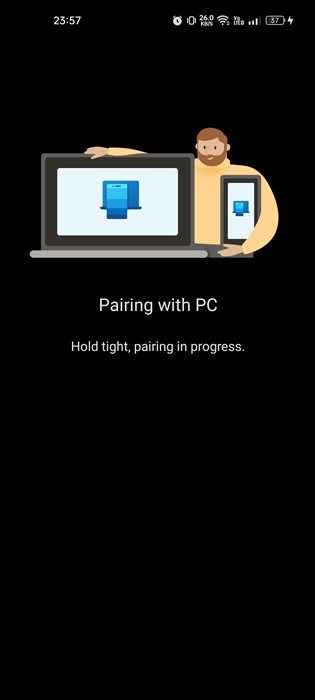
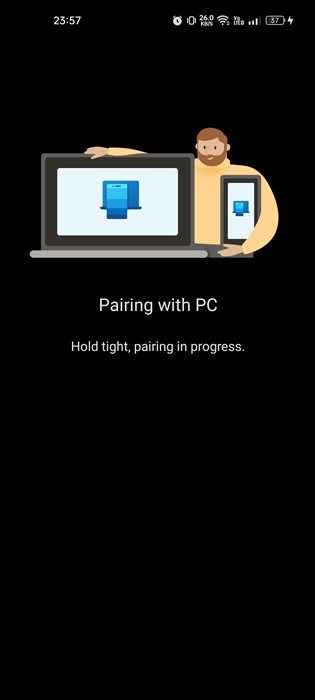
9. Una volta accoppiati, è necessario concedere tutte le autorizzazioni al collegamento all’app di Windows Android.
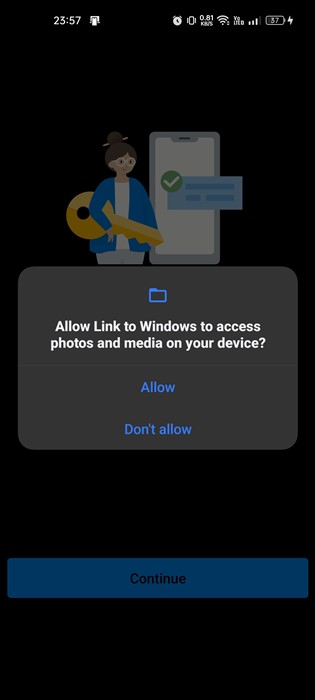
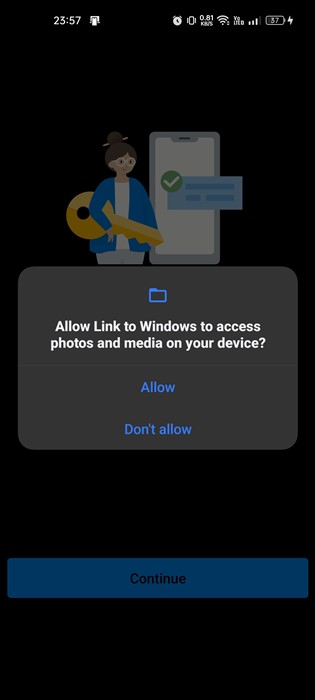
10. Una volta terminata la parte di accoppiamento, vedrai uno schermo come sotto.
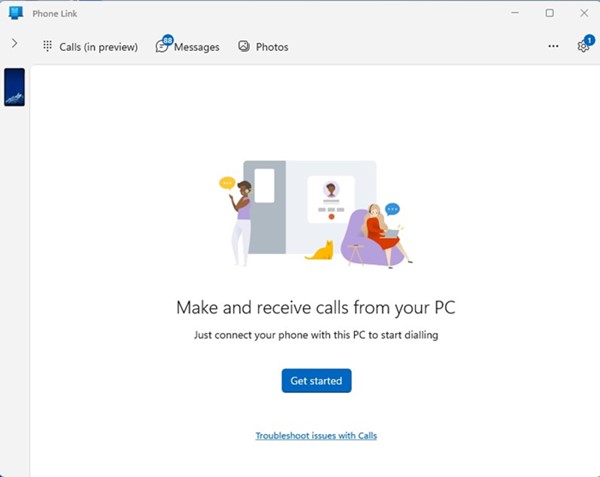
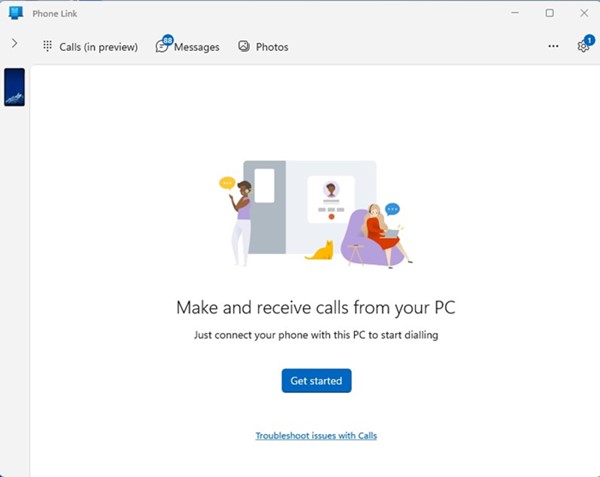
11. Per effettuare e ricevere telefonate da Windows 11, fare clic sull’opzione chiamate (in anteprima) nell’angolo in alto a sinistra.
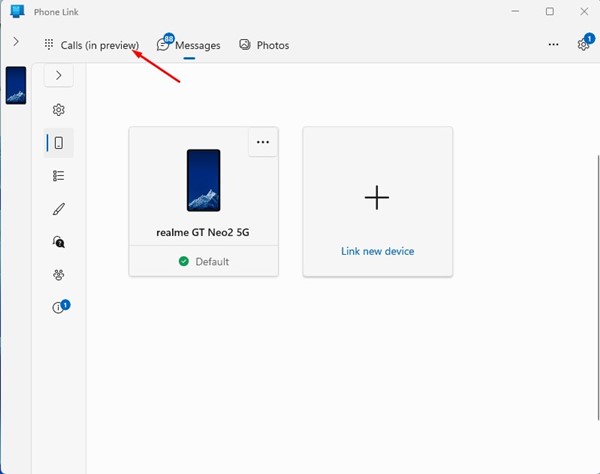
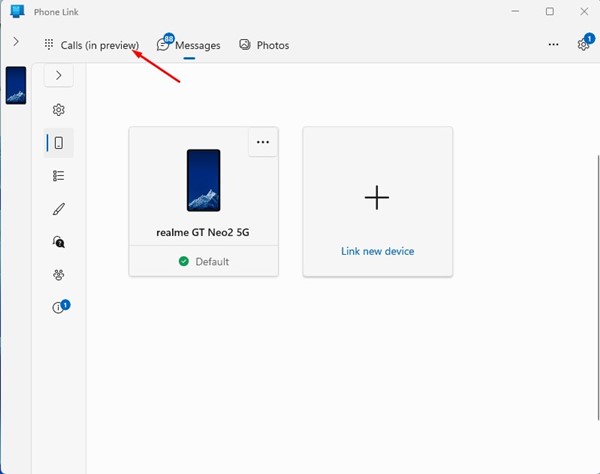
12. Ora puoi cercare nella casella di contatto per un nome o un numero di contatto. In alternativa, è possibile inserire un numero di telefono sul quadrante e fare clic sull’icona del quadrante. Questo inizierà la tua chiamata.
Ecco come è possibile impostare l’app di collegamento del telefono per effettuare e ricevere telefonate da un PC. L’app Desktop Link del telefono verrà eseguita in background e ti avviserà delle chiamate in arrivo.
Questo è il modo più semplice per effettuare o ricevere telefonate dal tuo PC Windows 11. Facci sapere nei commenti qui sotto se conosci qualsiasi altro modo di chiamare dal PC.
